როგორ გამოვასწოროთ, თუ LinkedIn არ მოგცემთ შეტყობინებების გაგზავნის საშუალებას
Miscellanea / / October 10, 2023
LinkedIn არის ღირებული პლატფორმა კომპანიებთან და პროფესიონალებთან დასაკავშირებლად მთელი მსოფლიოდან. მაგრამ რა მოხდება, თუ მისი ერთ-ერთი მთავარი ელემენტი, ანუ კომუნიკაცია არ მუშაობს სწორად? აქ მოცემულია რამდენიმე გზა გამოსწორების მიზნით, თუ თქვენი LinkedIn არ მოგცემთ შეტყობინებების გაგზავნის საშუალებას, ასე რომ უბრალოდ წაიკითხეთ.

LinkedIn-ის ექსპერტების აზრით, სწორი შეტყობინების გაგზავნამ შესაძლოა რამდენიმე კარი გაგიღოთ. მაგრამ რა მოხდება, თუ თქვენი უმაღლესი დონის LinkedIn პროფილი ვერ ხვდები, რადგან არ შეგიძლია ვინმეს შეტყობინება LinkedIn-ზე? კარგი, მხოლოდ ერთი გამოსავალი დარჩა, მიჰყევით სახელმძღვანელოს და მოაგვარეთ ეს პრობლემა.
სანამ სპეკულაციებზე გადავალთ, სცადეთ გაგზავნოთ შეტყობინება სხვა კონტაქტზე. იქნებ ყოფილხარ დაბლოკილია, მაგრამ ეს სხვა დღის ამბავია. მოდით კონცენტრირება მოვახდინოთ განსახილველ საკითხზე.
კარგი, არსებობს ორი ძირითადი შესაძლებლობა, თუ LinkedIn გაგზავნის ღილაკი ნაცრისფერია ან თქვენ ვერ შეძლებთ შეტყობინების გაგზავნას. ან არის რაიმე ხარვეზი თქვენს პროფილში, ან LinkedIn-მა შეგიზღუდათ. თუ შეზღუდული ხართ, ეს უნდა გადაწყდეს LinkedIn-ის ბოლოდან.
ასე რომ, დაუკავშირდით პლატფორმის მხარდაჭერის გუნდი და მოაგვარეთ საკითხი. თუმცა, თუ თქვენ ვერ ახერხებთ შეტყობინებების გაგზავნას LinkedIn-ზე თქვენს ანგარიშთან ან ბრაუზერთან დაკავშირებული გარკვეული ხარვეზის გამო, ეს სახე ნამდვილად დაგეხმარებათ.
ზოგჯერ, მარტივი გასვლა და შესვლა დაგეხმარებათ თქვენი სესიის განახლებაში და LinkedIn-ის შეტყობინებების არასამუშაო პრობლემების მოგვარებაში. აი რა უნდა გააკეთო:
Ნაბიჯი 1: გახსენით LinkedIn და დააწკაპუნეთ თქვენი პროფილის სურათზე.
ნაბიჯი 2: ჩამოსაშლელი მენიუდან აირჩიეთ გასვლა და დახურეთ ფანჯარა.

ნაბიჯი 3: შემდეგ გახსენით ახალი ჩანართი და კვლავ შედით LinkedIn-ში.
სცადეთ გაგზავნოთ ვინმესთან, რათა ნახოთ პრობლემა მოგვარებულია თუ არა. მოდით გადავიდეთ შემდეგ განყოფილებაში, თუ მაინც ვერ შეძლებთ ვინმეს შეტყობინებას LinkedIn-ზე.
2. გაასუფთავეთ თქვენი ბრაუზერის ქეში და ქუქიები
თქვენი ბრაუზერის მიერ შენახულმა ქეშმა და ქუქი-ფაილებმა შეიძლება ხელი შეუშალოს LinkedIn-ის შეტყობინებების სკრიპტებს, რაც თავის მხრივ შესაძლოა დაბლოკოს თქვენი შეტყობინებები. ამიტომ, თქვენი ბრაუზერის ქეშისა და ქუქიების გასუფთავებამ შეიძლება თავი დააღწიოს პრობლემას.
თქვენი ბრაუზერის მიხედვით, ქეშის გასუფთავების მეთოდი შეიძლება განსხვავდებოდეს. თუმცა, ძირითადი ნაბიჯი არის ბრაუზერის პარამეტრებზე გადასვლა → ისტორია → დათვალიერების ისტორიის გასუფთავება → მონაცემების გასუფთავება.

უფრო დეტალური სახელმძღვანელოსთვის შეგიძლიათ გაეცნოთ სახელმძღვანელოს გუგლ ქრომი, Firefox, და ოპერა.
როგორც კი გაასუფთავებთ ქეშს, გამოდით თქვენი LinkedIn ანგარიშიდან, დახურეთ LinkedIn აპი ან ჩანართი და შემდეგ შედით ხელახლა.
3. გამოიყენეთ სხვადასხვა ბრაუზერი
შესაძლოა, ეს ბრაუზერის პრობლემაა და არა LinkedIn-ის პრობლემა. ამიტომ მოერიდეთ თქვენი ნაგულისხმევი ბრაუზერის გამოყენებას და სცადეთ სხვა ბრაუზერზე გადართვა. უბრალოდ დარწმუნდით, რომ იყენებთ მხარდაჭერილ ბრაუზერს, საბედნიეროდ, LinkedIn ამჟამად მხარს უჭერს თითქმის ყველა პოპულარულ ბრაუზერს.
შენიშვნა: არ გამოიყენოთ ბრაუზერის ბეტა ვერსია, რადგან დეველოპერებს შეიძლება ჯერ კიდევ დასჭირდეთ ადრეული შეცდომების აღმოფხვრა. გამოიყენეთ მხოლოდ ბრაუზერის სტაბილური ვერსია.
4. გამორთეთ თქვენი ბრაუზერის გაფართოებები
ბრაუზერის ზოგიერთმა გაფართოებამ, განსაკუთრებით რეკლამის ბლოკერებმა ან ამომხტარი ფანჯრების ბლოკერებმა შეიძლება შეაფერხოს LinkedIn-ის სათანადო ფუნქციონირება, მათ შორის, შეტყობინებების გაგზავნის ნებას. სცადეთ მათი გამორთვა და შეამოწმეთ, გადაჭრის თუ არა ეს პრობლემას.
დააწკაპუნეთ გაფართოებაზე, რომლის გეშინიათ, რომ შეიძლება ხელი შეუშალოს და გამორთეთ იგი. დასრულების შემდეგ სცადეთ შეტყობინების გაგზავნა. იმედია, ამან უნდა მოაგვაროს პრობლემა. მაგრამ თუ არა, არ ინერვიულოთ, ჩვენ ჯერ კიდევ გვაქვს რამდენიმე ხრიკი.

5. გამორთეთ VPN
ბრაუზერის გაფართოებების მსგავსად, VPN ზოგჯერ შეიძლება გამოიწვიოს უსაფრთხოების ზომები LinkedIn-ზე, რაც იწვევს შეტყობინებების საკითხებს.
თქვენი VPN დროებით გამორთვა შეიძლება დაგეხმაროთ. გახსენით თქვენი VPN კლიენტი და გამორთეთ. VPN-ის გამორთვის შემდეგ, შედით თქვენს LinkedIn ანგარიშში და სცადეთ შეტყობინებების გაგზავნა.
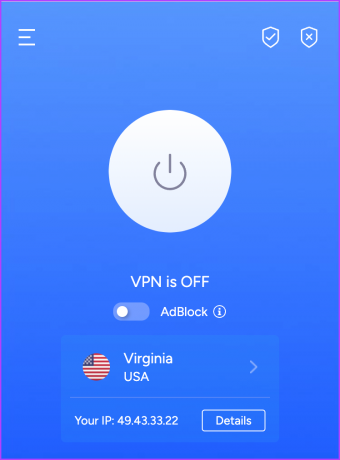
თუ თქვენ სცადეთ ყველა ზემოაღნიშნული ნაბიჯი და მაინც ვერ აგზავნით შეტყობინებებს LinkedIn-ზე, დროა დაუკავშირდეთ LinkedIn-ის მხარდაჭერის გუნდს დახმარებისთვის. მათ შეიძლება მოგთხოვონ იგივე ნაბიჯების გამეორება, ამიტომ გაუზიარეთ მათ ნაბიჯები, რომლებიც გადადგით პრობლემის გადასაჭრელად.
შეიძლება მართლაც იმედგაცრუებული იყოს, თუ LinkedIn არ მოგცემთ შეტყობინებების გაგზავნის საშუალებას. საბედნიეროდ, საკითხი ადვილად მოგვარდება ზოგიერთი TLC-ით. იმედია, თქვენი პროფილი მუშაობს და ახლა შეგიძლიათ გაგზავნოთ და მიიღოთ შეტყობინებები.
ასე რომ, ყველაფერი საუკეთესო თქვენი მომავლისთვის, და თუ თქვენ გაქვთ რაიმე დამატებითი შეკითხვა ან გაქვთ სხვა პრობლემები, რომლებიც დაკავშირებულია LinkedIn-თან, დაუკავშირდით კომენტარების განყოფილების მეშვეობით.
ბოლოს განახლდა 2023 წლის 10 ოქტომბერს
ზემოთ მოყვანილი სტატია შეიძლება შეიცავდეს შვილობილი ბმულებს, რომლებიც დაგეხმარებათ Guiding Tech-ის მხარდაჭერაში. თუმცა, ეს არ იმოქმედებს ჩვენს სარედაქციო მთლიანობაზე. შინაარსი რჩება მიუკერძოებელი და ავთენტური.
ᲘᲪᲝᲓᲘ
Gmail-ის გაუქმების გაგზავნის ღილაკი საშუალებას გაძლევთ გაიხსენოთ თქვენი წერილები. თუმცა, ეს მხოლოდ ათი წამის ფანჯარას გაძლევთ ამის გასაკეთებლად.



